FPV
DJI FPV – Hướng dẫn sử dụng nhanh
Hướng dẫn nhanh DJI FPV
1. Tháo cáp pin khỏi thân máy bay
Đầu tiên, tháo cổng nguồn khỏi cổng kết nối ①, và ấn khóa gạt ②, và kéo pin ra theo hướng ③.
2. Sạc
Sử dụng adapter đi kèm để sạc pin, sử dụng cáp USB-C(đi kèm hộp) kết nối với adapter để sạc pin của tay khiển(RC) và pin của kính.

3. Cài pin máy bay
Cài pin theo hướng ①, đảm bảo rằng khóa pin đã được khóa sau khi cài, và sau đó cắm sợi cáp nguồn như hình ②, đảm bảo rằng sợi cáp nguồn được cắm đúng và chắc chắn.
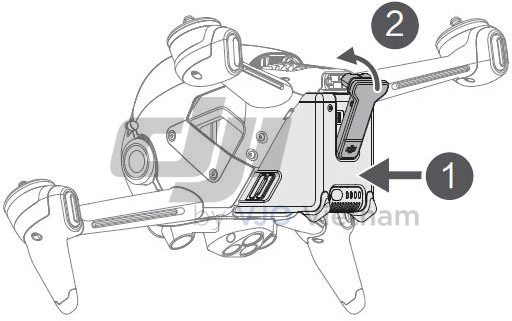
4. Cài cánh
Cánh của DJI FPV đã được đánh dấu bằng màu để phân biệt. Sử dụng cánh được đánh dấu màu đỏ ở trên cánh với motor được đánh dấu màu đỏ ở khớp cài, và ngược lại: cánh không có đánh dấu với motor không có đánh dấu. Đặt cánh lên trên motor đúng khớp, đẩy xuống, và xoay sao cho cánh cài vào thành công.
|
|
|
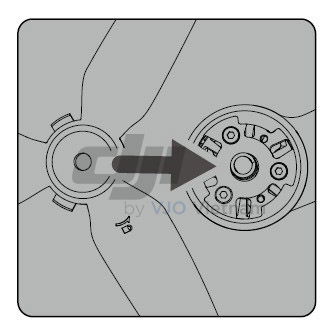 |
|
|
|
|
5. Cài núm điều khiển (control stick) vào tay điều khiển
Tháo control stick bên trái khỏi chỗ đựng ①, xoáy chắc chắn vào theo hướng ②, đảm bảo rằng control stick được lắp đúng và chắc chắn. Làm tương tự với control stick bên phải.

Lật anten của Remote Controller lên, và giữ nguyên vị trí này trong suốt quá trình sử dụng để đảm bảo tín hiệu ổn định.

6. Cấp nguồn cho kính Goggles
Sử dụng pin của kính và dây cáp cấp nguồn cho kính USB-C có sẵn trong hộp, cài cổng nguồn vào chân DC nằm bên phải kính (Ấn nhẹ để đúng vị trí, và ấn mạnh để cài).

7. Đeo kính và chỉnh khoảng cách đây đai
Đeo kính như hình trên, và điều chỉnh để vành đai đúng nhất với mắt nhìn.

Điều chỉnh dây đai ở hai bên để đeo kính thoải mái nhất.

8. Kết nối kính với điện thoại
Sử dụng cáp OTG đi kèm ① và kết nối với điện thoại của bạn bằng cáp USB lighting ②, mở ứng dụng DJI Fly và làm theo hướng dẫn để kích hoạt sản phẩm.
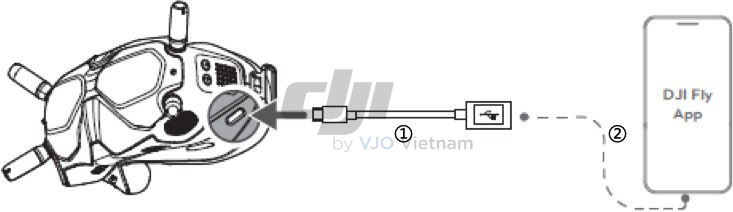
Ứng dụng DJI Fly sẽ được dùng với những mục đích sau:
- Để kích hoạt DJI FPV khi sử dụng lần đầu tiên;
- Để chỉnh sửa Video;
- Để xem và tải các đoạn Video từ thẻ nhớ máy bay FPV;
- Để xem trực tiếp video trên điện thoại (khi kết nối với kính thông qua cáp USB-C);
- Để thực hiện chức năng “Find My Drone” – Tìm máy bay khi bị rơi;
- Để cập nhật phần mềm máy bay, kính, và tay cầm RC;
- Để cung cấp thông tin chuyến bay khi cần thiết theo quy định của luật sở tại.
- Cập nhật dữ liệu No-Fly-Zone – dữ liệu vùng cấm
9. Bật nguồn
Như hình dưới, ấn nhẹ một lần và giữ phím nguồn sau khi ấn lần thứ hai để bật nguồn của Kính, Máy bay FPV, và tay điều khiển (tương tự nhau). Ấn một lần để kiểm tra mức
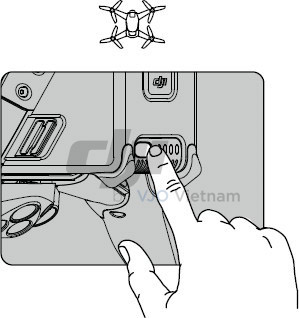

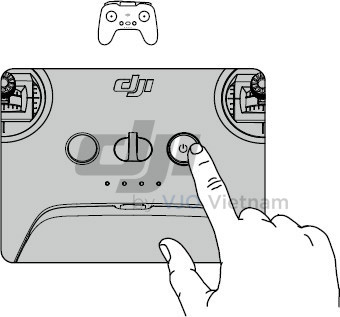
Sau khi bật nguồn, nếu màn hình kính hiển thị hình ảnh bình thường, đèn cảnh báo của RC sáng (không phải nháy), có nghĩa là máy bay và tay điều khiển đã kết nối. Nếu kính không hiển thị hình ảnh hoặc đèn cảnh báo trên RC nháy, thì cần yêu cầu kết nối.
10. Kết nối
Đảm bảo rằng kính, máy bay, và RC đã được bật và sạc đầy đủ.
1. Đầu tiên, Kết nối kính và máy bay
① Ấn phím link trên kính (Sẽ có tiếng beep báo kiệu là kính đã chuyển sang chế độ link thành công);
② Ấn và giữ phím nguồn trên máy bay (trước khi ấn máy bay đang bật bình thường), đèn sẽ nháy để hiện thị trạng thái đang kết nối.
③ Sau khi kết nối thành công, đèn pin ở trên máy bay sẽ không nháy và luôn hiển thị mức pin, hoặc tiếng beep ở trên kính dừng lại, và hình ảnh được hiển thị.

Vị trí của phím link như ở hình dưới(sử dụng một vật bé để nhấn phím)
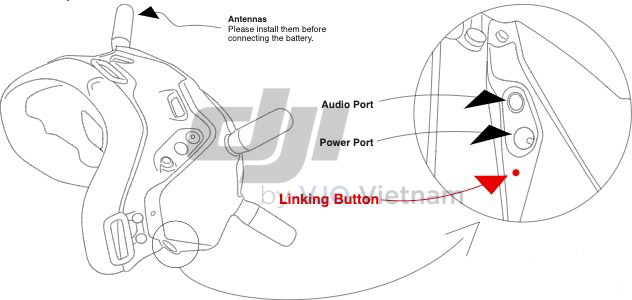
2. Kết nối RC và máy bay (Lưu ý: giữ kính ở trạng thái bật)
① Ấn và giữ phím nguồn trên máy bay
② Ân và giữ phím nguồn trên RC
③ Sauk hi kết nối thành công, đèn hiển thị nguồn trên máy bay và RC sẽ luôn sáng, và RC sẽ dừng tiếng beep.

Dấu hiệu trạng thái chờ kết nối:
-
- Máy bay: đèn nguồn nháy liên tục
- Kính: Có tiếng kêu
- RC: Có tiếng kêu và đèn nguồn nháy liên tục
11. Cập nhật phần mềm mới nhất
Vui lòng tải ứng dụng DJI Fly bản mới nhất từ AppStore và CHPlay.
- Lưu ý trong thời gian trước khi được công bố, cần tải phiên bản đặc biệt để sử dụng
- Hiện nay với AppStore, phần mềm DJI Fly không tồn tại, vui lòng chuyển vùng sang quốc gia khác hoặc làm theo hướng dẫn sau:
Tải phần mềm mới nhất về
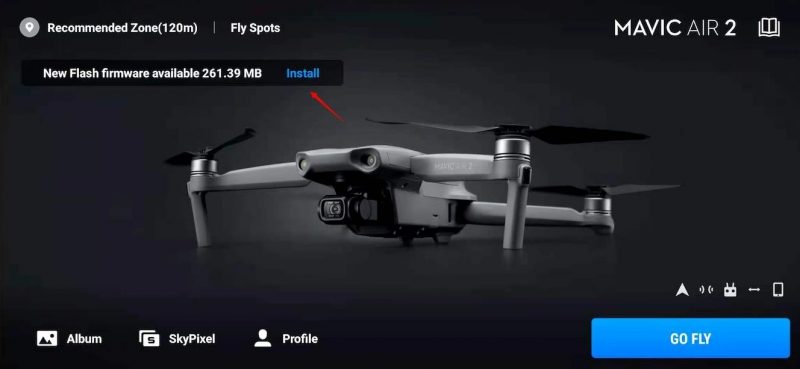
Kiểm tra màn hình trên kính và ấn “Confirm” để cập nhậ phần mềm, sử dụng phím 5D ở trên kính để thao tác.
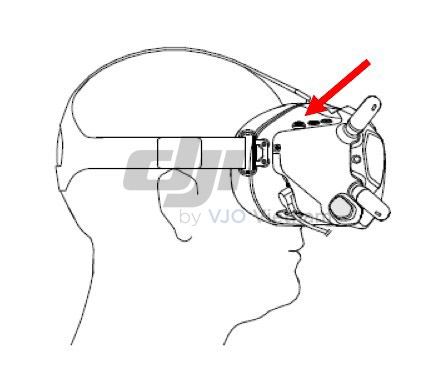 12. Các chế độ bay cơ bản
12. Các chế độ bay cơ bản
Hệ thống DJI FPV có ba chế độ bay; có thể phù hợp từ những người mới sử dụng để cải thiện kỹ năng bay.
- N mode: (Normal mode – Chế độ bình thường): ở chế độ này người dùng bay tương tự như máy bay Flycam
- S mode: (Sport mode – chế độ thể thao): là chế độ kết hợp giữa hay kiểu bay là Flycam và FPV. Nó sẽ tương thích với những người có một ít kính nghiệm bay Flycam và làm người dùng dễ dàng học FPV hơn. Nó cung cấp chế độ tự cân bằng bay khi máy bay hoạt động ở chế độ bay Altitude (ổn định độ cao) và hay góc nghiêng Pitches và Rolls được giới hạn góc tối đa. Chế độ bay này sẽ mang lại cảm giác kích thích và đầy trải nghiệm cho người mới sử dụng, nhưng vẫn nằm trong tầm kiểm soát.
Mô tả sử dụng bay bay: đẩy Throttle: tăng tốc, gạt Throttle xuống: giảm tốc; Throttle bằng 0 khi ở trung tâm
- M mode: (Manual mode – chế độ thủ công) là chế độ điều khiển FPV thủ công (Full FPV flight control mode experience), thích hợp cho những người có nhiều kinh nghiệm bay
M mode attitude limit: chế độ bay kích hoạt mặc định khi người dùng chuyển sang M mode lần đầu. Nó tương tự với “Angle mode”, máy bay sẽ cân bằng khi không có tín hiệu Joystick, góc nghiêng pitch và roll sẽ bị giới hạn, và máy bay sẽ không bị lật.
Lưu ý: khi người dùng tắt chế độ “M mode attitude limit”bayays bay sẽ chuyển sang chế độ hoàn toàn thủ công(tương tự như “Acro” hay “Rate” mode) với việc không thể tự cân bằng, và người dùng hoàn toàn điều khiển thủ công.
Control stick(tay cầm joystick) có thể điều chỉnh để Throttle zero ở vị trí cuối cùng.
13. Hướng dẫn bay chế độ cơ bản (N mode)
Đảm bảo rằng RC đang ở chế độ bay N (Phím chế độ nằm ở phía trên bên trái được ấn về phía trước), vui lòng tham khảo “Check Remote Controller profile – Kiểm tra chế độ RC” chi tiết hơn.
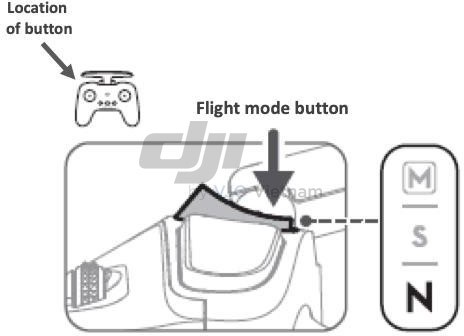
Kiểm tra rằng máy bay đang ở điều kiện tốt, cánh được cài đúng, và pin của Máy bay, Kính, và RC đã được sạc đầy. Hai trạng thái điều khiển dưới đây sẽ được dùng để khởi động motor: Đẩy hai Stick xuống dưới vào trong hoặc ra ngoài. Một khi motor đã quay, hãy thả hai stick đồng thời. Thời gian này, cánh máy bay bắt đầu quay nhưng máy bay sẽ không rời khỏi mặt đất.

Đảm bảo rằng không có vật cản ở xung quanh, tín hiệu GPS ở góc phải bên dưới màn hình là bình thường (đèn GPS màu trắng), đẩy Joystick bên trái lên để cất cánh tới một độ cao an toàn.
Aircraft control description:
|
N mode |
|
| Stick bên trái – Left stick:
Đẩy lên/xuống để điều khiển máy bay nâng lên / hạ xuống; Đẩy trái / phải để điều khiển máy bay quay trái / phải; Xem hình ảnh bên dưới ¯ |
Stick bên phải -Right stick: Đẩy lên/xuống để điều khiển máy bay tiến / lùi; đấy trái / phải để di chuyển máy bay sang trái / phải.
Xem hình ảnh bên dưới¯ |
 |
 |
S mode tương tự với N mode, nhưng tốc độ tối đa sẽ lớn hơn. Khi muốn quay đầu trong khi đang di chuyển về trước, bạn chỉ cần gạt stick bên trái sang trái/phải.
Thành phần cấu tạo DJI FPV
Máy bay – DJI FPV Aircraft

| ① Cánh | ⑩ Đèn trợ sáng |
| ② Motor | ⑪ Pin thông minh |
| ③ Đèn LED trước | ⑫ Khóa pin |
| ④ Chân hạ cánh (tích hợp anten) | ⑬ Phím nguồn |
| ⑤ Đèn cánh | ⑭ Đèn báo mức pin |
| ⑥ Đèn trạng thái máy bay | ⑮ Chân kết nối nguồn |
| ⑦ Gimbal và Camera | ⑯ Cảm biến trước |
| ⑧ cảm biến bụng | ⑰ Cổng kết nối USB-C |
| ⑨ Cảm biến hồng ngoại | ⑱ Khe thẻ nhớ MicroSD |
Tay điều khiển – Remote Controller

② Đèn chỉ thị pin① Phím nguồn
③ Lỗ đeo dây
④ Phím chức năng
⑤ Núm điều khiển – Control stick
⑥ Cổng USB-C
⑦ Nút dừng khẩn cấp và giữ vị trí: Khi người điều khiển ấn phím này, máy bay sẽ dừng và giữ nguyên vị trí. Ấn và giữ để quay trở về vị trí xuất phát (RTH). Ấn lại phím này để dừng lại việc quay về vị trí xuất phát RTH.
⑧ Phím điều chỉnh Gimbal
⑨ Phím chuyển chế độ bay
⑩ Phím tùy chọn
⑪ Phím Unlock (Sử dụng với M Mode)
⑫ Phím quay phim / chụp ảnh (Ấn và giữ để chuyển giữa hai chế độ)
⑬ Anten
Kính thực tế ảo – DJI Goggles


1. Cấu tạo
| ① Anten | ⑩ Miếng xốp đệm |
| ② Nắp bảo vệ trước | ⑪ Ống nhìn / màn hình |
| ③ Phím điều chỉnh kênh | ⑫ Khe thông gió |
| ④ Hiển thị kênh | ⑬ Phím quay phim |
| ⑤ Cổng USB-C | ⑭ Phím quay lại |
| ⑥ Khe thẻ nhớ MicroSD | ⑮ Phím thao tác 5D |
| ⑦ Khe tản nhiệt | ⑯ Cổng Audio/AV-IN 3.5 |
| ⑧ Điều chỉnh khoảng cách nhìn | ⑰ Chân cắm nguồn |
| ⑨ Đế cài đai | ⑱ Phím link |
2. Giao diện bay
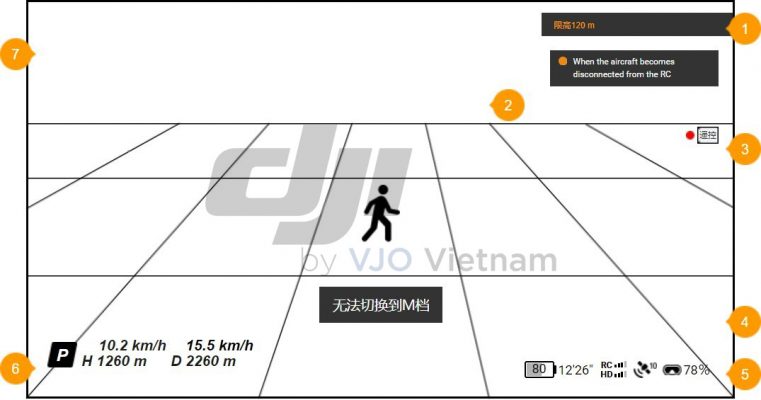
① Hiển thị các cảnh báo quan trọng theo thời gian bay
② Cảm biến cảnh báo vật cản
③ Dung lượng bộ nhớ còn lại của thẻ nhớ / và kính
④ Cảnh báo nổi
⑤ Thông tin trạng thái máy bay
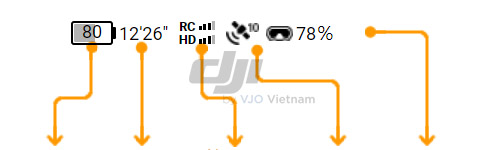
Mức pin máy bay / Thời gian bay / Tín hiệu RC và hình ảnh / Tín hiệu GPS / Mức pin kính
⑥ Chế độ bay, khoảng cách, độ cao, tốc độ, khoảng cách
⑦ Khi gần khu vực bay giới hạn, sẽ có một cảnh báo hiển thị lên
Kích hoạt chế độ M Mode
Trước khi kích hoạt chế độ M Mode (Manual mode), đảm bảo rằng bạn đã có thực hành bay mô phỏng DJI Virtual Flight simulator hoặc các trình giả lập bay FPV khác, để bạn có thể tự tin bay ở chế độ này.
1. Điều chỉnh vị trí Throttle cho chế độ Manual
- Nới lỏng ốc F1 ở phía sau Throttle stick cho đến khi nó không tự quay về vị trí giữa.
- Điều chỉnh ốc F2 ở sau cần ga sao cho độ nặng nhẹ phù hợp với bạn
Lưu ý quan trọng: Chỉ điều khiển Throttle stick trước khi bay, không được điều chỉnh khi đang bay!
2. Kích hoạt chế độ Manual
Cài đặt chế độ Manual mode trên menu của kính bằng cách sau:
Settings-> Control ->Remote controller -> Custom Mode -> set to “Manual.”
DJI Virtual Flight (Giả lập)
DJI Virtual Flight là chế độ giả lập mới trên ứng dụng và bạn có thể tải nó về theo đường dẫn sau:
IOS:https://service-adhoc.dji.com/download/app/ios/2e9e727e-0b6f-4b4d-ad5f-4bb42117c670
- Chỉ tương thích với hệ điều hành IOS
- Người dùng có thể thực hành chế độ N, S và Với chế độ M, bạn cần điều chỉnh Stick của RC theo hướng dẫn như trên.
- Người dùng có thể xem Video giả lập ở trên kính. Các bước thực hiện:
-
- Hệ thống DJI FPV System phải được kết nối với nhau trước như hướng dẫn ở trên.
- Khi sử dụng giả lập, chỉ cần bật kính và tay điều khiển. Người dùng cần kết nối iPhone với kính sử dụng cáp USB-C –
- Người dùng có thể sử dụng Joystick và phím “Record” trên kính để điều khiển ứng dụng.
DJI Motion Controller – Điều khiển bằng tay cầm

 |
Do something… |
 |
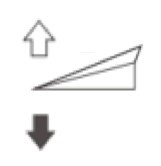
Do something… |
|
|
And Do something… Amazing! |


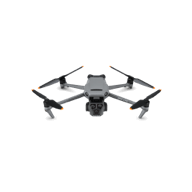

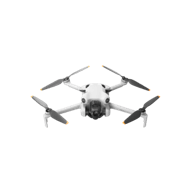




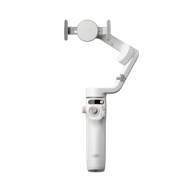
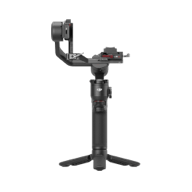

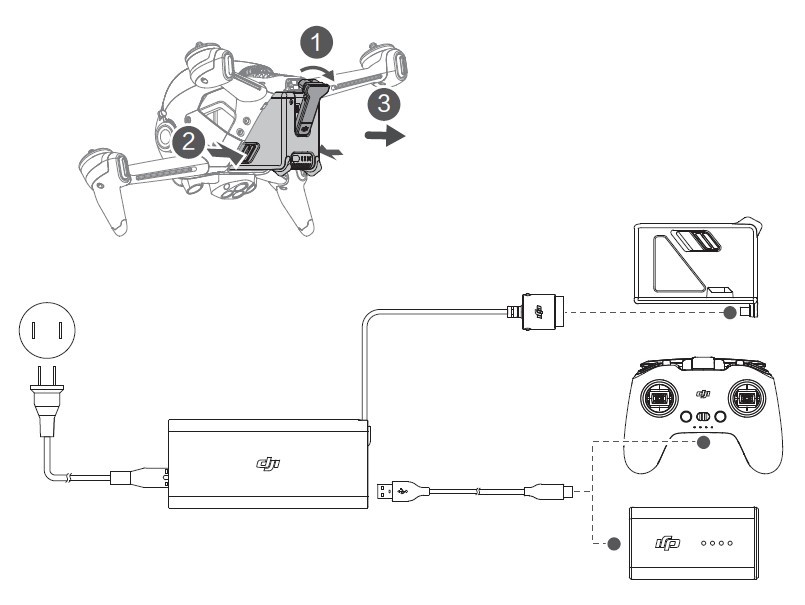
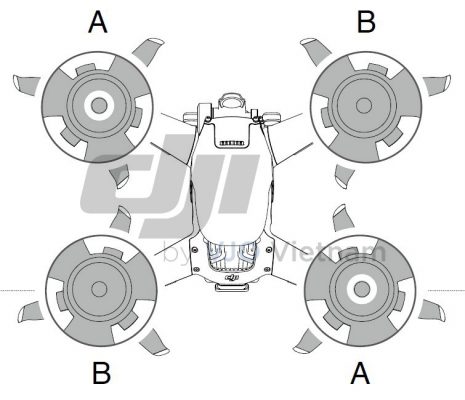
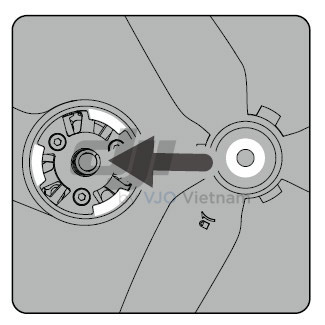
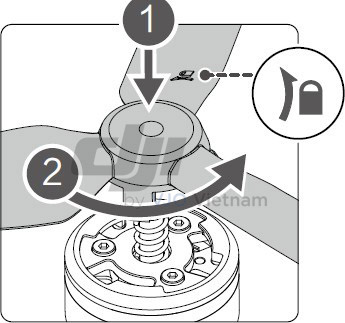



Bài viết liên quan: